Làm thế nào để trở nên hiệu quả hơn với các góc nóng trong Windows 10
Các góc nóng thường là một cách định giá thấp để thực hiện nhiều hành động nhanh chóng trên hệ điều hành MacOS và Linux.
Ví dụ, trên thiết lập hệ điều hành cơ bản của tôi, tôi có thể di chuyển chuột đến góc dưới cùng bên phải của màn hình để hiển thị tất cả các cửa sổ để tôi có thể nhanh chóng chuyển đổi giữa chúng. Tôi có một thiết lập góc nóng khác ở góc trên cùng bên phải, mang lại cho tôi cái nhìn về tất cả các không gian làm việc đang hoạt động của tôi.

Mặc dù đây là một tính năng tiêu chuẩn trên các hệ điều hành nói trên, khái niệm này là ngoại trong Windows, vì không có cách cài đặt sẵn các góc nóng mặc dù bạn có thể sử dụng phím tắt để kích hoạt các hành động tương tự.
Đối với những người thích cách tiếp cận góc nóng, tôi sẽ chỉ cho bạn cách mô phỏng chức năng này trên máy Windows 10 sử dụng WinXCorners.
Cài đặt
1 Tải xuống tệp zip từ trang web của nhà phát triển và trích xuất nội dung của nó vào một thư mục mới.
2. Mở thư mục và nhấp đúp vào tệp thi hành được tô sáng trong ảnh chụp màn hình bên dưới.

3. Cảnh báo bảo mật sẽ hiển thị, yêu cầu bạn xác nhận nếu bạn muốn chạy phần mềm. Nhấp vào “Chạy”.
4. Một biểu tượng mới sẽ xuất hiện ở dưới cùng của thanh tác vụ của bạn. Đây là nơi bạn sẽ cấu hình các góc nóng ưa thích của mình.

Sử dụng cơ bản
Các tính năng có sẵn tại thời điểm này không phải là mạnh mẽ như bạn sẽ nhận được trên macOS hoặc Linux. Tuy nhiên, người ta vẫn có thể đặt một số hành động góc nóng hữu ích như bạn sẽ thấy.
- Nhấp vào biểu tượng màn hình trên thanh tác vụ để xem các tùy chọn có sẵn cho mỗi góc của màn hình.
- Đảm bảo nút chuyển đổi cho các góc nóng được đặt thành bật.
- Chọn hành động ưa thích của bạn cho mỗi góc của màn hình. Bốn tùy chọn đại diện cho mỗi góc: trên cùng bên trái, trên cùng bên phải, dưới cùng bên trái và dưới cùng bên phải.

Ví dụ: bạn có thể đặt góc trên cùng bên phải thành “Tất cả Windows”. Điều này sẽ cung cấp cho bạn chế độ xem toàn cảnh của tất cả các cửa sổ đang mở và các máy tính để bàn ảo bất cứ khi nào bạn di chuột đến góc đó.
Khi bạn đã hài lòng, bạn có thể kiểm tra xem nó có đang hoạt động hay không bằng cách di chuyển con trỏ tới các cạnh. Đối với tôi, mọi thứ chỉ hoạt động tốt ngoại trừ tùy chọn bảo vệ màn hình mà dường như không kích hoạt bất cứ thứ gì.
Sự lựa chọn khác
Nếu bạn muốn tắt tạm thời các góc nóng, bạn có thể làm như vậy bằng cách mở các tùy chọn và đặt công tắc bật tắt thành tắt.

Bạn cũng có thể làm cho ứng dụng chạy tự động khi khởi động bằng cách nhấp chuột phải vào biểu tượng của ứng dụng và chọn "Bắt đầu với cửa sổ".

Hạn chế
Hãy nhớ rằng WinXCorners sẽ không hoạt động trong các trường hợp sau:
- Nếu bạn tập trung một ứng dụng đang chạy với đặc quyền của quản trị viên
- Nếu bạn có thiết lập nhiều màn hình, nó sẽ không hoạt động trên màn hình phụ
Gói lại
Windows 10 không hỗ trợ các góc nóng ra khỏi hộp. nhưng với sự trợ giúp của các ứng dụng của bên thứ ba như WinXCorners, bạn có thể dễ dàng mang chức năng đó đến máy của mình.
Tôi hy vọng bài viết này đã giúp bạn tìm thấy một số trường hợp sử dụng cho các góc nóng trên PC của bạn. Hãy cho chúng tôi biết suy nghĩ của bạn trong phần bình luận.

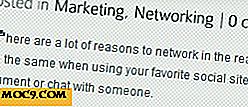
![Bạn có kiểm soát những gì con bạn làm trên Internet không? [Thăm dò ý kiến]](http://moc9.com/img/poll-result-tablet-useful.png)

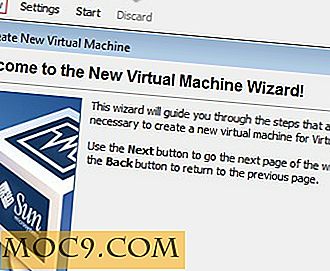
![Cách dễ dàng chuyển đổi bảng tính thành HTML [Mẹo nhanh]](http://moc9.com/img/spreadsheet2html-save-as-html.jpg)

